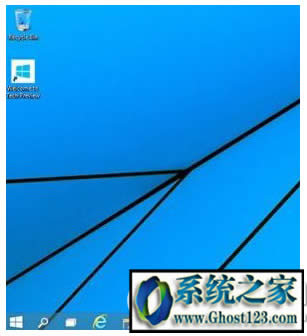电脑分辨率怎么调不过来Windows10专业版电脑分辨率怎么调
发布时间:2022-07-17 文章来源:xp下载站 浏览:
|
Windows 10是美国微软公司研发的跨平台及设备应用的操作系统。是微软发布的最后一个独立Windows版本。Windows 10共有7个发行版本,分别面向不同用户和设备。2014年10月1日,微软在旧金山召开新品发布会,对外展示了新一代Windows操作系统,将它命名为“Windows 10”,新系统的名称跳过了这个数字“9”。截止至2018年3月7日,Windows 10正式版已更新至秋季创意者10.0.16299.309版本,预览版已更新至春季创意者10.0.17120版本 电脑分辨率怎么调不过来win10专业版电脑分辨率怎么调 当电脑出现屏幕模糊不清的时候,可对分辨率进行调整,不少用户在Win10系统重启(重装或升级)之后发现显示屏分辨率很低,且分辨率无法调整的问题,怎么办呢?其实这是由于显卡驱动没有正确安装或显卡驱动出错造成的,接下来系统之家官网小编教你电脑分辨率无法调整怎么办。 一、利用第三方驱动安装工具修复问题: 使用驱动精灵、360驱动大师、驱动人生、鲁大师等工具,安装软件后点击“自动检测”,软件就会搜索到需要安装的驱动和出错的驱动,然后自动完成安装。 二、手动更新显卡驱动 1、如果你知道自己的显卡型号,也可以到显卡的官网下载对应驱动,然后右键桌面上的电脑图标,点击管理,打开“设备管理器”; 2、在设备管理器中打开显示适配器,右键里面的显卡设备,点击更新驱动程序,然后手动找到下载好的显卡驱动就可以了。 以上就是电脑分辨率无法调整怎么办的介绍了,如果你有遇到同样情况的话,不妨参照上面的方法来解决
Windows 10系统成为了智能手机、PC、平板、Xbox One、物联网和其他各种办公设备的心脏,使设备之间提供无缝的操作体验。 |
本文章关键词: 电脑分辨率怎样调不过来win10专业版电脑分辨率怎样调
相关文章
本类教程排行
系统热门教程
本热门系统总排行